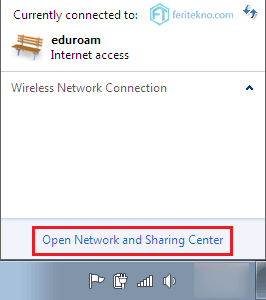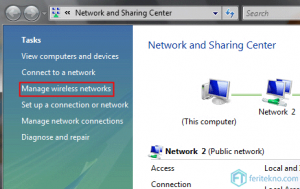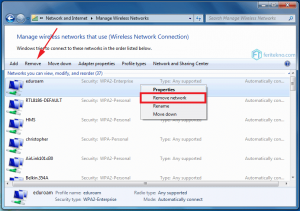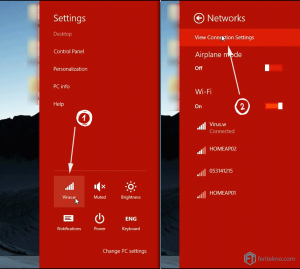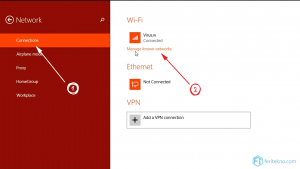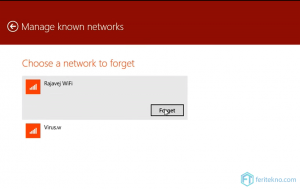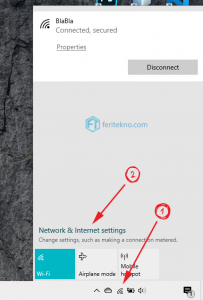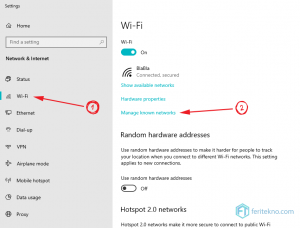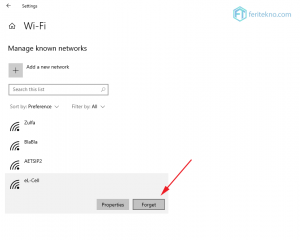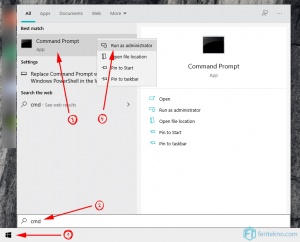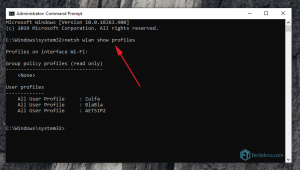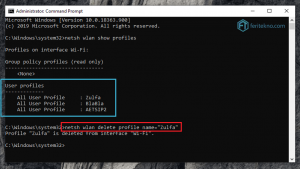Kalian sedang mencari cara melupakan jaringan wifi yang pernah terhubung di pc / laptop kita? Pada pembahasan artikel ini sangat tepat, dikhususkan bagi pengguna Windows 7, 8, 10 & 11 saja.
Mungkin diantara kita masih banyak yang bingung untuk forget wifi yang pernah terkoneksi sebelumnya pada komputer kita, padahal cara ini sangat gampang sekali.
Manfaat untuk hapus history wifi (forget wi-fi network) sangat dibutuhkan, misalkan kalian pernah terhubung ke wifi sebelumnya, tetapi wifi tersebut mengganti password (tidak mengganti ssid, hanya password saja), tentu kita tidak bisa terhubung ke wifi tersebut karena sudah terganti dengan password barunya.
Supaya bisa terhubung lagi, kita harus menghapus jaringan wifi tersebut, kemudian masukkan kembali dengan password barunya.
Sampai sini kira-kira sudah paham? Jika iya, langsung aja kita bahas pada inti tutorialnya, saya harap teman-teman baca semua tutorial dibawah ini supaya tidak terjadi kesalahpahaman saat menerapkannya nanti.
Daftar Isi Artikel Ini
ToggleCara Menghapus Jaringan Wifi di Windows 7, 8, 10 dan 11
Disini saya akan jelaskan pada semua jenis OS Windows, baik windows 7, 8, 10 maupun 11.
Saya akan bahas dengan 4 (empat) metode, silahkan kalian bisa klik teks dibawah ini supaya langsung menuju ke submenu sesuai windows yang kalian gunakan (supaya tidak scroll kebawah lagi).
- Cara forget wifi windows 7
- Cara forget wifi windows 8
- Cara forget wifi windows 10 & 11
- Cara forget wifi pakai cmd (bisa untuk windows 7, 8, 10 & 11).
Silahkan teman-teman pahami tutorialnya step by step sesuai dengan windows yang kalian gunakan, berikut tutorial selengkapnya.
#Cara Forget Wifi Windows 7
- Klik icon wifi.
- Pilih Open Network and Sharing Center.
- Pilih Manage wireless networks.
- Kemudian cari wifi yang ingin di hapus.
- Lalu pilih Remove.
- Jika nanti muncul notifikasi, tinggal pilih Yes saja.
#Cara Forget Wifi Windows 8
- Pada taskbar, klik icon wifi.
- Pilih View Connection Settings.
- Pastikan berada di menu Connections.
- Kemudian pilih Manage known networks.
- Cari wifi yang ingin dihapus.
- Lalu pilih Forget.
#Cara Forget Wifi Windows 10 & 11
- Klik ikon wifi.
- Pilih Network & Internet settings.
- Pada menu pilih Wi-Fi.
- Lalu pilih lagi Manage known networks.
- Cari wifi yang ingin dihapus.
- Kemudian pilih tombol Forget.
#Cara Menghapus Wifi Tersimpan Menggunakan CMD
Selain ketiga metode diatas, kita juga bisa untuk hapus (forget) wifi yang pernah tersimpan menggunakan cmd.
Untuk metode yang ini bisa diterapkan pada semua jenis OS Windows, silahkan kalian bisa ikuti beberapa step by stepnya.
- Buka CMD, caranya:
- Klik icon windows.
- Langsung saja ketik cmd.
- Kemudian klik kanan pada cmd ▷ pilih Run as administrator.
- Jika muncul notifikasi, pilih Yes.
- Pada cmd ketik perintah
netsh wlan show profiles. - Kemudian tekan Enter pada keyboard.
- Nanti akan muncul beberapa daftar wifi yang pernah tersambung.
- Jika ingin menghapusnya, kalian tentukan mana yang ingin dihapus.
- Setelah itu ketik lagi perintah
netsh wlan delete profile name="NAMA WIFInya"- Sebagai contohnya:
netsh wlan delete profile name="Zulfa"
- Sebagai contohnya:
- Kemudian tekan Enter pada keyboard.
- Selesai deh, wifi tersebut sudah disconnect (forget).
#Seputar Pertanyaan
Apakah Untuk Forget Wifi Ini Bisa Diterapkan di Semua OS?
Disini saya contohkan hanya untuk OS Windows saja, untuk tutorialnya sudah saya jelaskan diatas step by step.
Apakah Untuk Melupakan Jaringan Wifi Aman?
Tentu saja aman, tidak akan terjadi hal-hal yang negatif, hanya saja kalian perlu memasukkan ulang lagi passwordnya jika ingin tersambung ke wifi tersebut.
Wifi Saya Tidak Mau Tersambung, Padahal Sudah Pernah Terhubung Ke Wifi Tersebut
Jika kalian pernah terhubung dengan wifi tersebut kemudian tiba-tiba tidak mau terhubung lagi, kemungkinan sudah diganti passwordnya. Cara mengatasinya cukup forget wifi tersebut kemudian masukkan lagi dengan password yang baru.
Akhir Kata
Itu dia untuk cara melupakan jaringan wifi / hotspot bagi pengguna komputer (pc / laptop) yang os windows 7, 8, 10 maupun 11.
Jika teman-teman ada pertanyaan atau lain sebagainya, bisa langsung komentar saja dibawah, secepatnya akan saya balas dari pertanyaan kalian.